WPS如何设置幻灯片?
作者:382ec0
时间: 2025-06-10 23:59:48
在WPS中设置幻灯片,首先打开WPS演示,点击“文件”菜单选择“新建”,创建一个新的演示文稿。然后点击“设计”选项卡选择喜欢的模板或主题应用到幻灯片上。您还可以通过“插入”选项卡添加文本框、图片、图表等元素,自定义幻灯片内容。最后,使用“幻灯片放映”选项卡设置幻灯片播放方式和过渡效果。

WPS演示文稿基础设置
选择和应用演示模板
- 浏览模板库: 打开WPS演示,点击“文件”菜单中的“新建”,然后选择“从模板创建”。这里您可以浏览多种预设计的模板,包括商务、教育、市场营销等多个类别。
- 预览和选择模板: 将鼠标悬停在任意模板上,点击预览按钮查看模板的具体设计和布局。选择最适合您演示主题的模板,然后点击“创建”以应用该模板。
- 自定义模板: 如果预设模板无法完全满足需求,可以通过修改字体、颜色方案或添加公司标志等个性化元素来自定义模板。这些更改可以保存为新模板,供未来使用。
修改幻灯片布局和背景
- 调整幻灯片布局: 在WPS演示中,点击“开始”选项卡下的“布局”按钮,您可以选择不同的布局样式,如标题幻灯片、内容带文本或仅图片等。选择合适的布局可确保内容的有效展示。
- 更改背景设置: 为了更改幻灯片背景,点击“设计”选项卡下的“背景”按钮。从这里,您可以选择纯色、渐变、图案填充或自定义图片作为背景。调整背景可以增强视觉吸引力或符合公司品牌风格。
- 应用主题和样式: WPS演示提供了多种设计主题和样式,可以通过“设计”选项卡快速应用。每个主题包括一套协调的颜色、字体和效果,使幻灯片看起来更加专业和一致。
插入和编辑内容
如何添加文本框和调整文本格式
- 添加文本框: 在WPS演示中,选择“插入”选项卡,然后点击“文本框”按钮。您可以在幻灯片上任意位置点击并拖动以创建文本框的大小。一旦创建,即可开始输入文本。
- 格式化文本: 选中文本框内的文本后,使用“开始”选项卡中的工具来调整字体样式、大小、颜色和对齐方式。WPS演示提供了丰富的文本格式化选项,包括加粗、斜体、下划线以及字体颜色和高亮选项。
- 应用文本效果: 为了使文本更具吸引力,您可以添加阴影、轮廓、发光或其他文本效果。这些选项位于“开始”选项卡的“文本效果”下拉菜单中。选择适合您内容和设计的效果,以增强视觉冲击力。
插入图片和视频到幻灯片中
- 插入图片: 要向幻灯片中添加图片,点击“插入”选项卡下的“图片”按钮,然后选择“从文件”选项。浏览您的计算机找到想要添加的图片,选择后点击“插入”。您可以调整图片大小和位置,确保它与幻灯片的其他内容协调。
- 插入视频: 在“插入”选项卡中,选择“视频”然后点击“视频文件”,从本地文件中选择视频文件插入。一旦视频被添加到幻灯片中,您可以调整其大小并选择播放方式,如自动播放或点击播放。
- 调整媒体位置和格式: 插入图片或视频后,可能需要进一步调整其位置、大小或应用艺术效果。使用“格式”选项卡中的工具来裁剪媒体、添加边框或应用特殊效果如反射或旋转,以更好地融入整体设计。
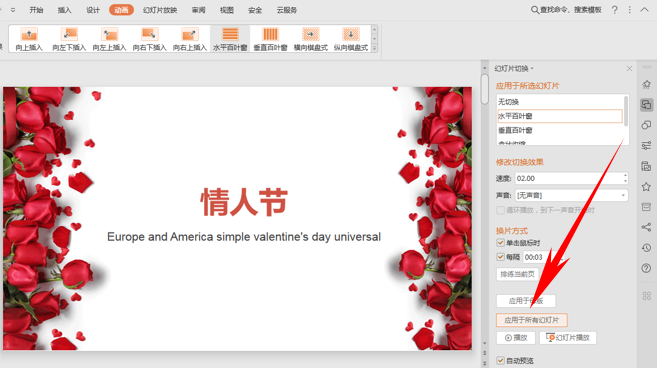
使用图表和图形
在幻灯片中插入图表
- 选择图表类型: 在WPS演示中,点击“插入”选项卡并选择“图表”,这里您可以选择多种图表类型,包括柱状图、饼图、折线图等,适用于不同的数据展示需求。
- 输入和编辑数据: 选择适当的图表后,WPS会提供一个默认的数据表格供您输入数据。您可以直接在表格中编辑数据,图表将实时更新以反映这些更改。
- 自定义图表设计: 插入图表后,利用“设计”和“格式”选项卡中的工具来调整图表的样式和布局。您可以修改图表的颜色方案、添加图例、更改字体样式或调整轴的设置,以更好地符合您的演示风格。
利用智能艺术图形增强信息展示
- 使用智能艺术图形: 在“插入”选项卡中选择“智能艺术图形”,这里提供了多种预设计的图形布局,如过程图、层次结构图和关系图等。选择一个适合您要展示信息的图形。
- 填充内容: 选择一个智能艺术图形后,您可以直接在图形的各部分点击并输入文本。智能艺术图形的结构会自动调整以适应内容的多少,确保布局的整洁和一致性。
- 自定义图形样式: 智能艺术图形插入后,使用“智能艺术图形工具”下的“设计”和“格式”选项卡来自定义图形的外观。您可以更改图形的颜色、增加特效如阴影或光线效果,并调整图形大小和位置,使其完美融入您的幻灯片设计中。
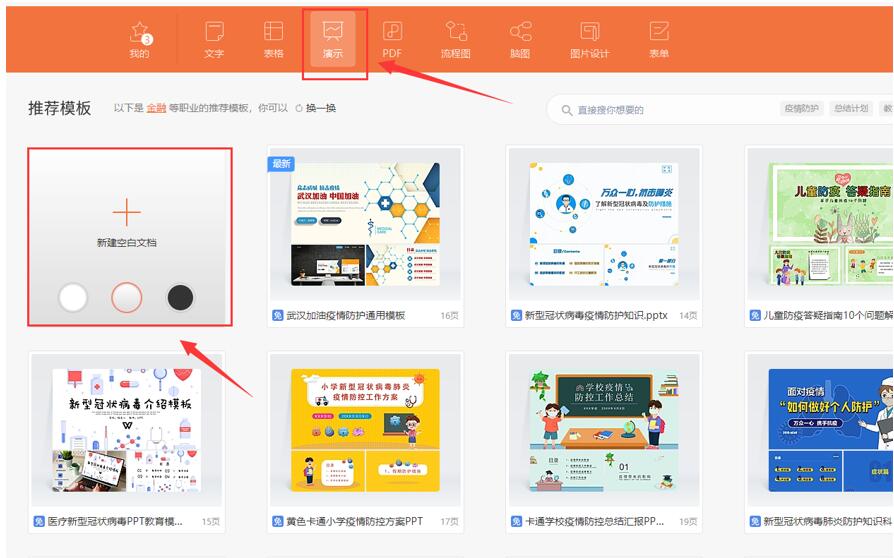
幻灯片动画和过渡效果
设置幻灯片动画
- 添加动画效果: 在WPS演示中,选择您想要添加动画的对象,如文本框、图片或图形。然后点击“动画”选项卡,选择一个动画效果。您可以选择入场、强调或退出效果,根据内容的需要来增强视觉吸引力。
- 调整动画设置: 在选择了一个动画后,使用“动画面板”来调整动画的具体参数,如启动方式(点击、与前一个动画同时或后一个动画之后),动画持续时间和延迟。这些设置可以帮助您控制动画的流程和节奏。
- 预览动画效果: 使用“预览”按钮来查看所选动画的实际效果。这一步骤是必不可少的,因为它可以帮助您确保动画按预期工作,同时调整那些不太合适的动画设置。
应用和自定义过渡效果
- 选择过渡效果: 在“过渡”选项卡中,为幻灯片选择一个过渡效果。WPS演示提供了多种过渡效果,包括淡入淡出、推进、覆盖等。选择一个与演讲风格和内容匹配的过渡效果,以增加演示的流畅性和专业感。
- 调整过渡效果的参数: 对于选定的过渡效果,您可以调整其持续时间和触发方式。例如,您可以设置过渡效果在点击时发生或在上一个幻灯片播放完毕后自动发生。这有助于您控制演示的节奏和互动性。
- 应用到所有幻灯片: 如果您想保持整个演示文稿的一致性,可以选择“应用到所有”按钮,将选定的过渡效果应用到所有幻灯片。这样可以保证每次幻灯片变换都是平滑且统一的,提高整体的观看体验。
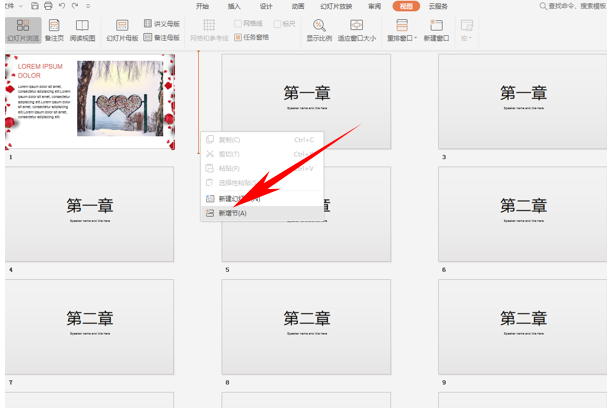
幻灯片放映和演示技巧
设置自动播放和计时功能
- 启用自动播放: 在WPS演示中,如果您需要让幻灯片在展览或展示中自动播放,可以设置自动播放功能。通过选择“幻灯片放映”选项卡下的“设置幻灯片放映”,然后选择“浏览放映(全屏)”,并勾选“使用计时器”,输入每张幻灯片的展示时间。
- 调整播放时间: 对于每一张幻灯片,您可以单独设置停留时间,以适应内容的复杂度或重要性。这可以通过在“幻灯片排序”视图中选择幻灯片,然后在“幻灯片过渡”选项卡中设置“停留时间”来完成。
- 预览自动播放效果: 在正式演示前,使用“从头开始”功能预览整个演示文稿的自动播放效果,确保所有设置均符合演示需求和时间安排。这一步骤对于调整幻灯片之间的流畅过渡尤为重要。
使用演讲者工具进行高效演示
- 启用演讲者视图: 在进行实际演示时,WPS演示支持演讲者视图,这一功能在多屏环境中尤为有用。在“幻灯片放映”选项卡中选择“演讲者视图”,您可以在演讲者屏幕上看到当前幻灯片、下一张幻灯片的预览及演讲笔记,而观众屏幕仅显示当前幻灯片。
- 使用演讲笔记: 制作幻灯片时,在“备注”区域添加演讲笔记可以帮助您在演示过程中回忆要点或数据。这些笔记在演讲者视图中可见,为您提供即时的提示,但不会显示给观众。
- 控制幻灯片进度: 利用演讲者工具栏上的控制按钮(如下一页、上一页),手动控制幻灯片的进度。这对于在讨论或回答观众问题时需要跳转到特定幻灯片非常有帮助。
WPS演示中如何添加新幻灯片?
在WPS演示中,点击“开始”选项卡下的“新建幻灯片”按钮,可以选择不同的布局来添加新幻灯片。这允许您根据内容需要选择最适合的布局。
如何在WPS演示中更改幻灯片的设计主题?
点击“设计”选项卡,您将看到多种设计主题可供选择。选择一个主题后,点击即可应用到整个演示文稿或选定幻灯片,从而快速改变幻灯片的外观风格。
WPS演示如何设置幻灯片的背景图像?
在“设计”选项卡中,选择“背景”按钮,然后选择“背景格式化”选项。在这里,您可以选择“图片或纹理填充”,然后上传一个图像文件作为幻灯片的背景。